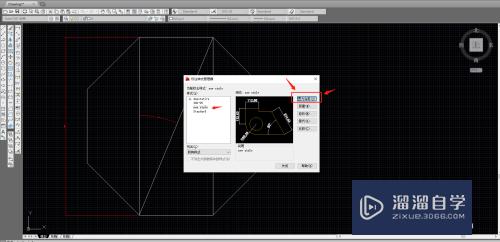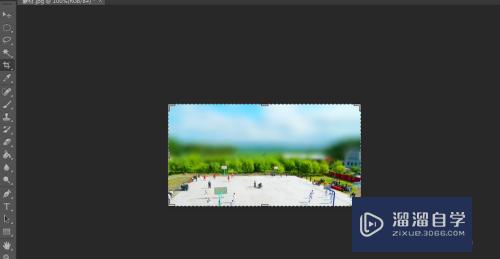3DMax怎么导入CAD里建模(3dmax如何导入cad建模)优质
3DMax是常用的计算机软件。有是我们需要把画好的3DMax导入CAD中使用。比较不同软件都有自己各自的优势。那么3DMax怎么导入CAD里建模?本次来分享一个超简单的方法给大家。
图文不详细?可以点击观看【3DMax免费视频教程】
工具/软件
硬件型号:华硕(ASUS)S500
系统版本:Windows7
所需软件:3DMax。CAD
方法/步骤
第1步
打开3DMAX软件。在菜单栏点击文件
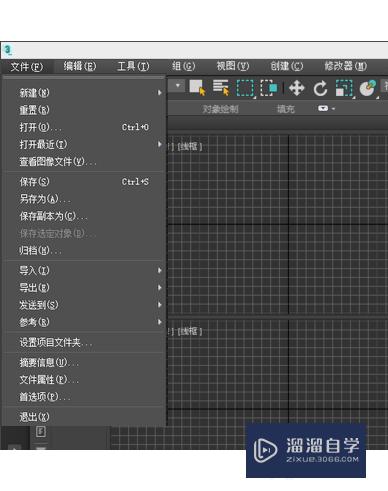
第2步
选择导入。导入
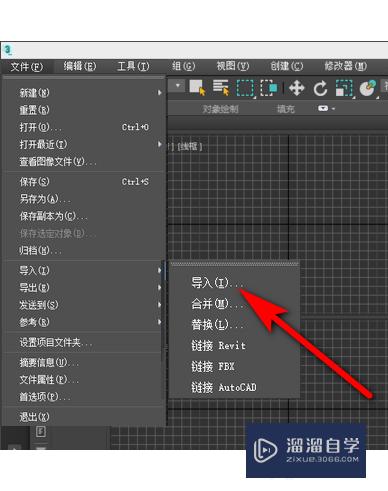
第3步
在导入窗口选择要导入的文件
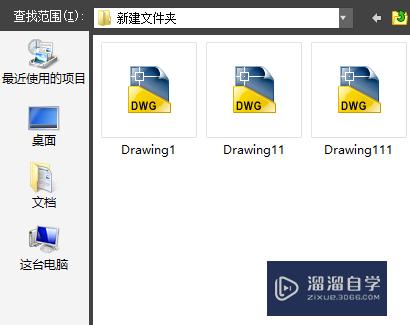
第4步
选择好之后等待一会出现导入选项选择合适的参量点击确定
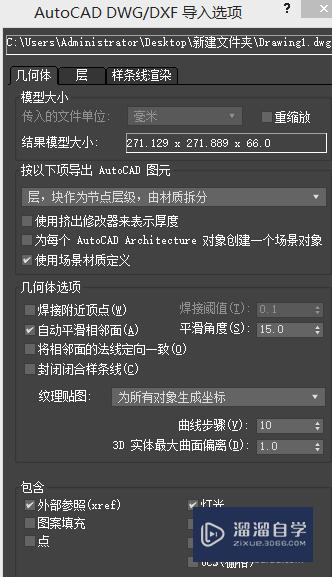
第5步
这时我们就导入了图纸

以上关于“3DMax怎么导入CAD里建模(3dmax如何导入cad建模)”的内容小渲今天就介绍到这里。希望这篇文章能够帮助到小伙伴们解决问题。如果觉得教程不详细的话。可以在本站搜索相关的教程学习哦!
更多精选教程文章推荐
以上是由资深渲染大师 小渲 整理编辑的,如果觉得对你有帮助,可以收藏或分享给身边的人
本文标题:3DMax怎么导入CAD里建模(3dmax如何导入cad建模)
本文地址:http://www.hszkedu.com/71556.html ,转载请注明来源:云渲染教程网
友情提示:本站内容均为网友发布,并不代表本站立场,如果本站的信息无意侵犯了您的版权,请联系我们及时处理,分享目的仅供大家学习与参考,不代表云渲染农场的立场!
本文地址:http://www.hszkedu.com/71556.html ,转载请注明来源:云渲染教程网
友情提示:本站内容均为网友发布,并不代表本站立场,如果本站的信息无意侵犯了您的版权,请联系我们及时处理,分享目的仅供大家学习与参考,不代表云渲染农场的立场!